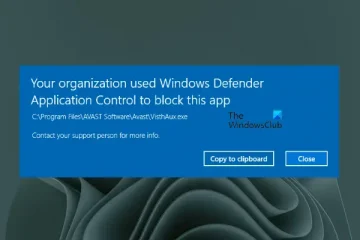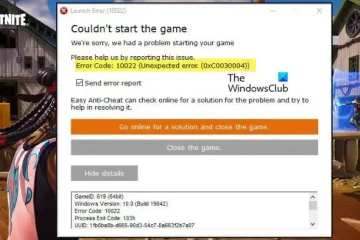Ai lại không thích xem Netflix cùng với khách hàng quen và bạn bè của họ? Tuy nhiên, khi phát trực tuyến Netflix trên Discord, chúng tôi thấy màn hình đen. Màn hình đen này có thể được giải quyết chỉ bằng cách thực hiện một số thay đổi đối với cài đặt của trình duyệt. Trong bài đăng này, chúng tôi sẽ cung cấp cho bạn hướng dẫn chi tiết về cách phát Netflix trên Discord mà không cần Màn hình đen.
Truyền Netflix trên Discord mà không cần Màn hình đen
Trước khi phát Netflix trên Discord, bạn nên biết rằng nó không hoạt động trên điện thoại, dù là iPhone hay iOS, tính năng phát trực tuyến sẽ không hoạt động do DRM mã hóa nội dung để ngăn truy cập trái phép. Đó là lý do tại sao, chúng tôi sẽ sử dụng máy tính để phát trực tuyến Netflix. Trên máy tính Windows, sau khi thực hiện một số thay đổi nhất định đối với trình duyệt, chúng ta có thể bỏ qua màn hình đen và phát Netflix.
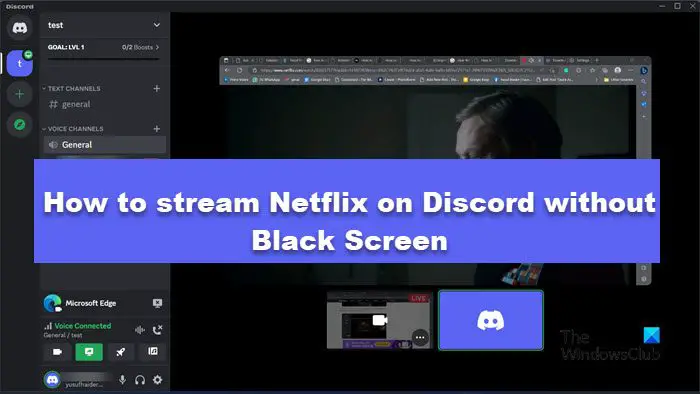
Để phát trực tuyến Netflix trên Discord mà không có Màn hình đen, hãy làm theo các bước được đề cập bên dưới.
Tải xuống và cài đặt Discord cho DesktopDisable Tăng tốc phần cứng trong trình duyệt của bạnPhát trực tuyến Netflix trên Discord
Hãy để chúng tôi nói chi tiết về chúng.
1] Tải xuống và cài đặt Discord cho Desktop
Trước hết, chúng tôi cần tải ứng dụng Discord cho máy tính của bạn. Người ta không thể sử dụng phiên bản web của Discord để phát trực tuyến. Để tải xuống Discord, hãy truy cập discord.com và tải xuống ứng dụng. Sau khi tải xuống chương trình, hãy chuyển đến thư mục Tải xuống, nhấp đúp vào trình cài đặt rồi cài đặt. Sau khi cài đặt Discord, hãy chuyển sang bước tiếp theo.
2] Tắt Tăng tốc phần cứng trong trình duyệt của bạn
Tiếp theo, chúng ta cần chuẩn bị sẵn sàng trình duyệt để phát trực tuyến Netflix. Vì vậy, chúng tôi sẽ tắt Tăng tốc phần cứng vì nếu không, một người sẽ thấy màn hình đen khi phát trực tuyến Netflix Discord.
Lưu ý: Tùy chọn này không khả dụng cho Safari vì bạn không thể tắt Tăng tốc phần cứng trong macOS sau Catalina. Vì vậy, sẽ thấy màn hình đen khi chia sẻ Netflix trên Discord.
Để tắt Tăng tốc phần cứng, hãy làm theo các bước dưới đây.
Microsoft Edge
Mở Edge và nhấp vào ba dấu chấm. Chọn Cài đặt. Chuyển đến tab Hệ thống và hiệu suất và tắt tùy chọn Sử dụng tăng tốc phần cứng khi khả dụng. Khởi động lại trình duyệt.
Google Chrome
Mở Chrome và nhấp vào ba dấu chấm ngang từ góc trên cùng bên trái của màn hình. Điều hướng đến tab Hệ thống. Tắt nút chuyển cho Sử dụng tăng tốc phần cứng khi khả dụng. Khởi chạy lại trình duyệt.
Mozilla Firefox
Mở Firefox và nhấp vào ba dòng. Nhấp vào Cài đặt. Đảm bảo rằng bạn đang ở trên tab Chung và cuộn xuống để đạt được Hiệu suất. Bỏ chọn Sử dụng cài đặt hiệu suất được đề xuất và sau đó sử dụng tăng tốc phần cứng khi khả dụng sẽ xuất hiện sau khi tắt tùy chọn cài đặt được đề xuất. Khởi động lại Firefox.
Nếu bạn có một số trình duyệt khác, chỉ cần đi tới cài đặt của trình duyệt đó và tìm kiếm Tăng tốc phần cứng.
3] Phát Netflix trên Discord
Sau khi tắt Tăng tốc phần cứng trong trình duyệt của bạn, chúng tôi đều được thiết lập để phát trực tuyến Netflix. Tuy nhiên, trước tiên chúng tôi cần thêm trình duyệt làm một trong những nguồn mà từ đó chúng tôi có thể truyền phát video.
Để thực hiện tương tự, hãy làm theo các bước được đề cập bên dưới.
Mở Discord và nhấp vào nút biểu tượng răng cưa bên cạnh tên người dùng của bạn để mở Cài đặt người dùng. Bây giờ, hãy chuyển đến Cài đặt hoạt động rồi nhấp vào Trò chơi đã đăng ký. Nhấp vào liên kết Thêm ảnh .
Chọn trình duyệt của bạn từ trình đơn thả xuống và nhấp vào Thêm trò chơi. Microsoft Edge sẽ được thêm vào. Hãy chuyển đến nhóm hoặc cộng đồng mà bạn muốn phát trực tuyến.
Nhấp vào biểu tượng Luồng đặt bên cạnh tên trình duyệt của bạn. Chọn độ phân giải, khung tỷ lệ và các cấu hình khác rồi nhấp vào nút Phát trực tiếp.
Giờ đây, bạn có thể xem Netflix với bạn bè trên Discord mà không phải đối mặt với bất kỳ màn hình đen nào.
Đọc: Cách tắt phụ đề Netflix
Tại sao màn hình Discord của tôi bị đen khi tôi phát trực tuyến Netflix?
Màn hình Discord của bạn sẽ chuyển sang màu đen khi phát trực tuyến Netflix do các hạn chế do tập đoàn Netflix áp đặt. Tuy nhiên, có một số cách để bỏ qua hạn chế này trên máy tính Windows. Có một số thay đổi bạn cần thực hiện đối với trình duyệt của mình rồi phát trực tuyến. Chúng tôi khuyên bạn nên kiểm tra các bước được đề cập ở đây để phát trực tuyến Netflix mà không có bất kỳ màn hình đen nào.
Đọc: Cách thay đổi Vị trí tải xuống trong Netflix trên Windows
Cách thực hiện tôi có bỏ qua màn hình đen của Netflix khi phát trực tuyến không?
Bạn không thể bỏ qua màn hình đen của Netflix trên bất kỳ điện thoại nào, dù là iOS và Android hay MAC. Tuy nhiên, trên máy tính Windows, việc tắt Tăng tốc phần cứng trên trình duyệt của bạn, thêm trình duyệt làm một trong các nguồn truyền trực tuyến, sau đó truyền trực tuyến màn hình của trình duyệt sẽ bỏ qua màn hình đen.
Cũng đọc: Amazon Prime so với Netflix so với Hulu so với Hotstar.